माइक्रोसॉफ्ट एज के साथ वेबसाइट के लेख स्वच्छ और अव्यवस्था मुक्त प्रिंट करें

जब आपको किसी वेबपेज से एक लेख का प्रिंट आउट लेने की आवश्यकता होती है, तो आपको अतिरिक्त अव्यवस्था की आवश्यकता नहीं होती है। यहाँ Microsoft एज से लेखों को कैसे प्रिंट किया जाए यह बताया गया है।
यदि आप बस हिट करते हैं तो वेबपेज से लेख प्रिंट करना कष्टप्रद हो सकता है Ctrl + P और प्रिंट करना शुरू करें। आप केवल एक छोटे से लेख के लिए पेज से 10 पृष्ठों के विज्ञापन, नेविगेशन बार, और अन्य मार्कअप आइटमों के साथ समाप्त कर सकते हैं। विंडोज 10 बिल्ड 17093 के साथ शुरू, Microsoft एज मुद्रण से विज्ञापनों और अन्य अतिरिक्त वेबपेज अव्यवस्था को अलग करने की अनुमति देता है। यह आपको केवल मुख्य पाठ के साथ एक साफ मुद्रित पृष्ठ के साथ छोड़ता है जो आप चाहते हैं। यहां क्लटर-मुक्त मुद्रण सुविधा का उपयोग करने का तरीका बताया गया है।
Microsoft किनारे से एक वेब अनुच्छेद अव्यवस्था मुक्त प्रिंट करें
जब आप उस पृष्ठ पर पहुंच जाते हैं जिसे आप एज में प्रिंट करना चाहते हैं, तो ब्राउज़र के ऊपरी-दाएं कोने में ईलिप्सिस बटन पर क्लिक करें और प्रिंट चुनें। या बस कीबोर्ड शॉर्टकट मारा Ctrl + P.
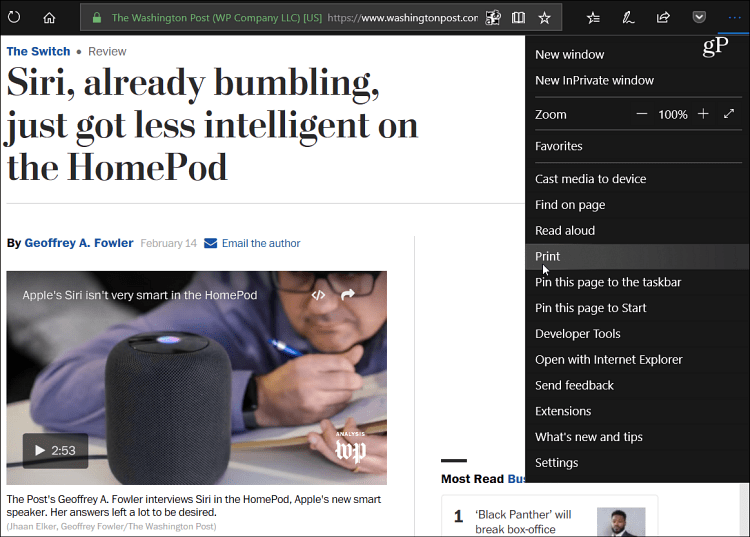
प्रिंट पूर्वावलोकन स्क्रीन में थोड़ा नीचे स्क्रॉल करें और नया "अव्यवस्था मुक्त मुद्रण" विकल्प चालू करें।
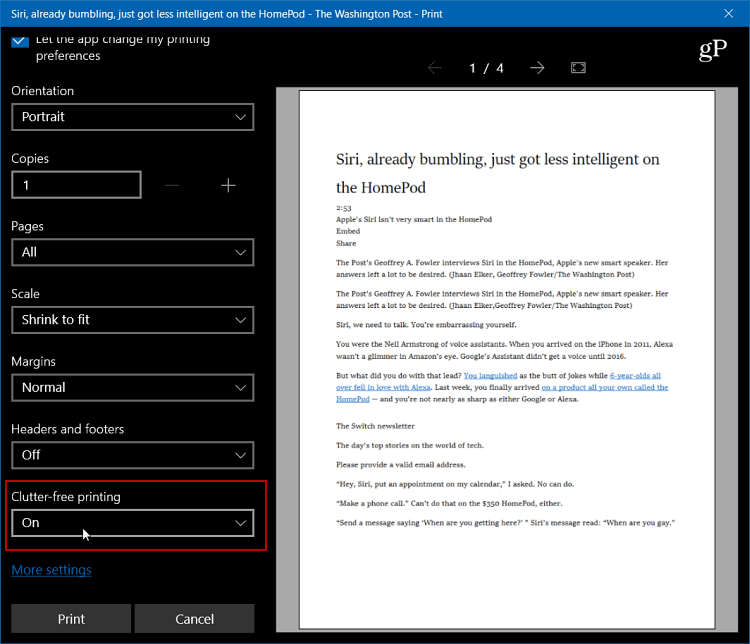
यहाँ इस बात का एक उदाहरण है कि अव्यवस्था मुक्त मुद्रण के साथ प्रिंट पूर्वावलोकन कैसा दिखेगा कामोत्तेजित.
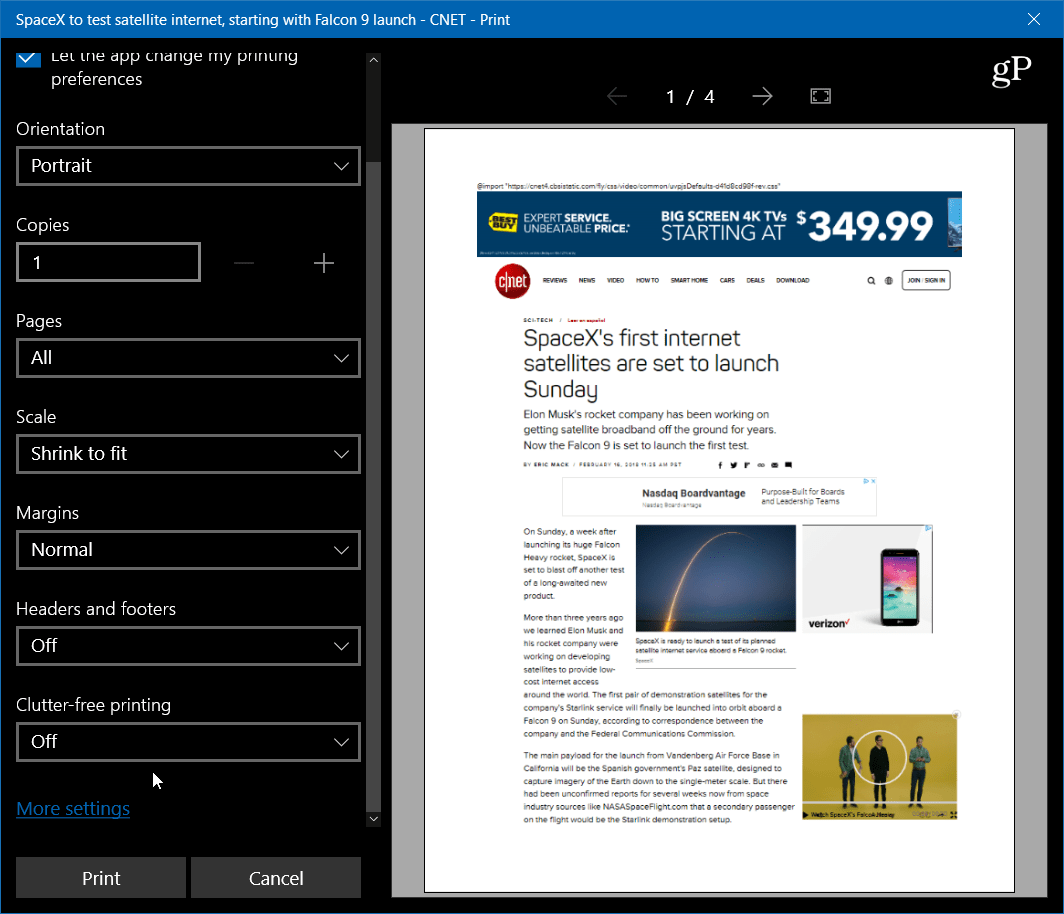
और यहाँ, अव्यवस्था मुक्त मुद्रण के साथ,आप देख सकते हैं कि आप लेख प्राप्त कर सकते हैं और चित्र शामिल कर सकते हैं, लेकिन कोई विज्ञापन और अन्य अनावश्यक वस्तुएँ नहीं। इसके अलावा, ध्यान दें कि सुविधा बंद होने के बाद, चार पृष्ठ प्रिंट आउट होंगे। लेकिन, इसके चालू होने के साथ ही यह पृष्ठों की संख्या घटाकर केवल दो कर देता है।
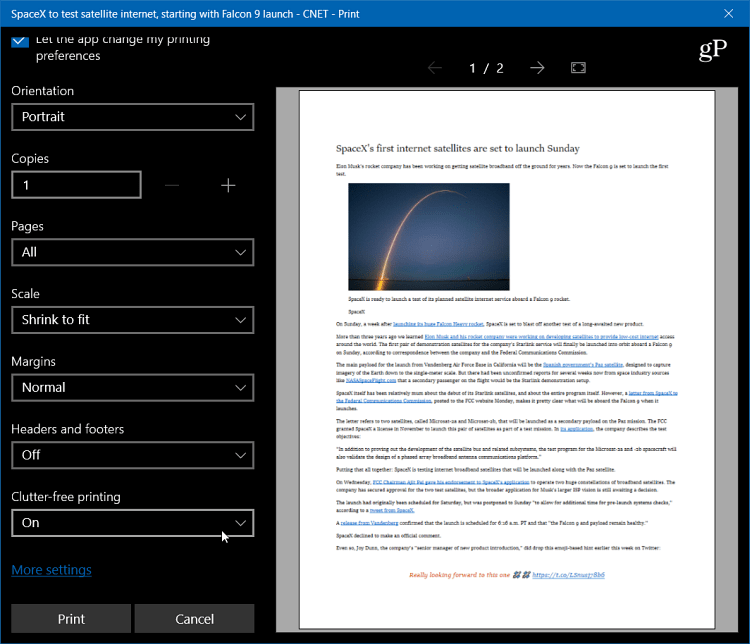
अन्य ब्राउज़र समान प्रकार के क्लीनर की अनुमति देते हैंमुद्रण, भी। विभिन्न क्रोम एक्सटेंशन हैं जो इसे करते हैं, और फ़ायरफ़ॉक्स ने इसे "सरलीकृत पृष्ठ" कहा, जो विज्ञापन और अन्य चीजों को उस पृष्ठ से अलग कर देगा जो इसे अव्यवस्थित करता है।
यह भी ध्यान देने योग्य है कि आप केवल प्रिंट कर सकते हैंएक वेबपेज पर एक लेख से आप जिस विशिष्ट पाठ को उजागर करते हैं। वेबपेज से केवल हाइलाइट किए गए टेक्स्ट को प्रिंट करना कोई नई बात नहीं है और प्रत्येक ब्राउज़र इसे थोड़ा अलग तरीके से करता है। Chrome में, आप उदाहरण के लिए, केवल टेक्स्ट को राइट-क्लिक करें, और प्रिंट का चयन कर सकते हैं। फ़ायरफ़ॉक्स में आप पृष्ठ पर दिए गए पाठ को हिट कर सकते हैं Ctrl + P, और फिर चुनें चयन वहाँ से प्रिंट रेंज संवाद।
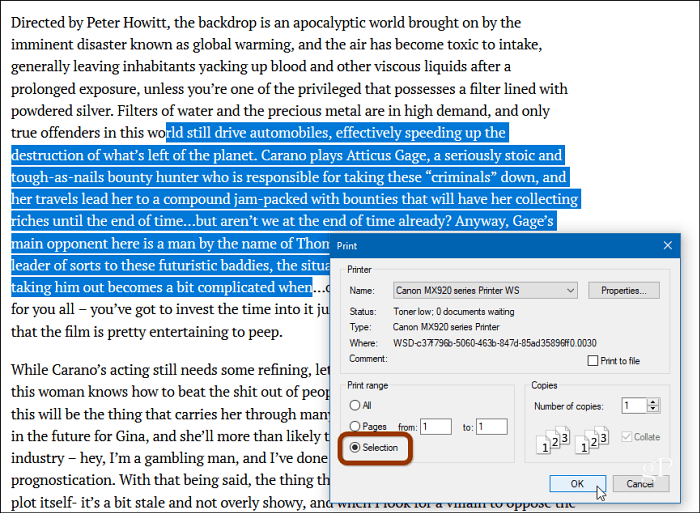
न केवल प्राप्त करने के लिए यह सहायक हैप्रासंगिक जानकारी जो आपको चाहिए, लेकिन यह आपको कागज और स्याही पर पैसे भी बचाती है। यदि आप प्रदर्शित की गई सभी चीज़ों के साथ एक पृष्ठ प्रिंट करते हैं, तो उन सभी बर्बाद स्याही के बारे में सोचें जिनका आप उपयोग कर रहे हैं।
जब आपको किसी वेबपेज से टेक्स्ट प्रिंट करना होता है तो क्या आप अनावश्यक अव्यवस्था को कम कर सकते हैं? चलो हम नीचे टिप्पणी अनुभाग में पता करते हैं।










एक टिप्पणी छोड़ें